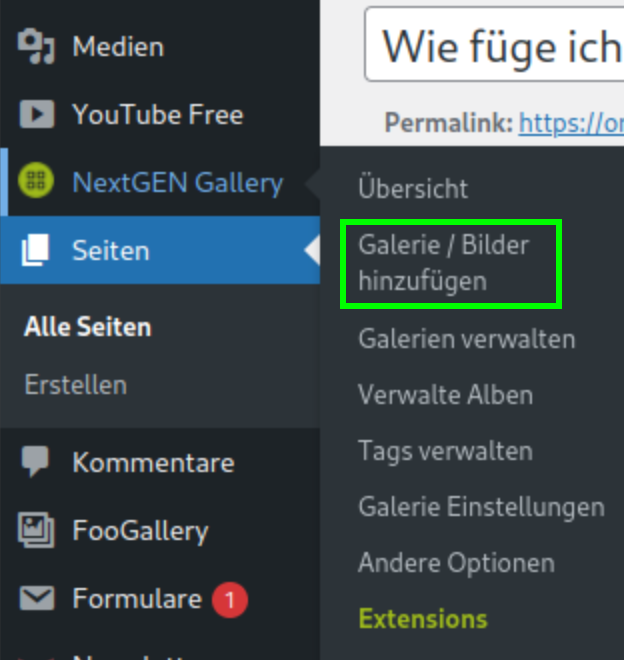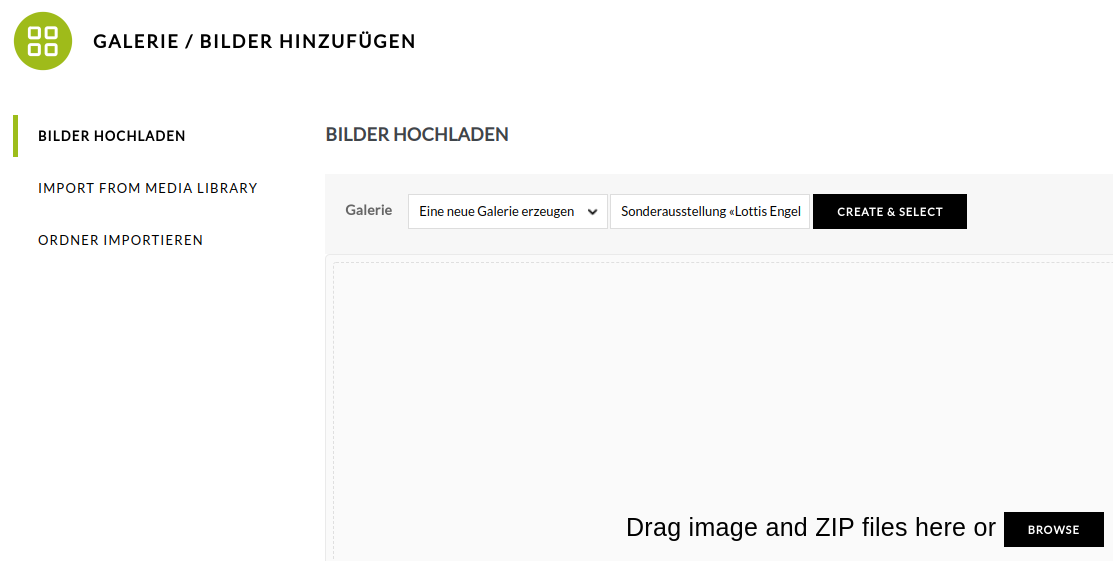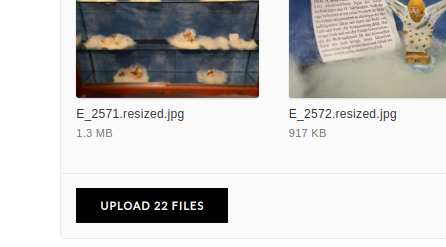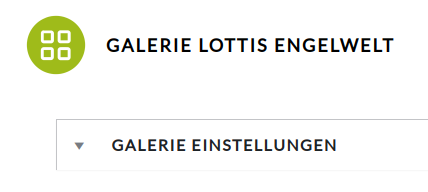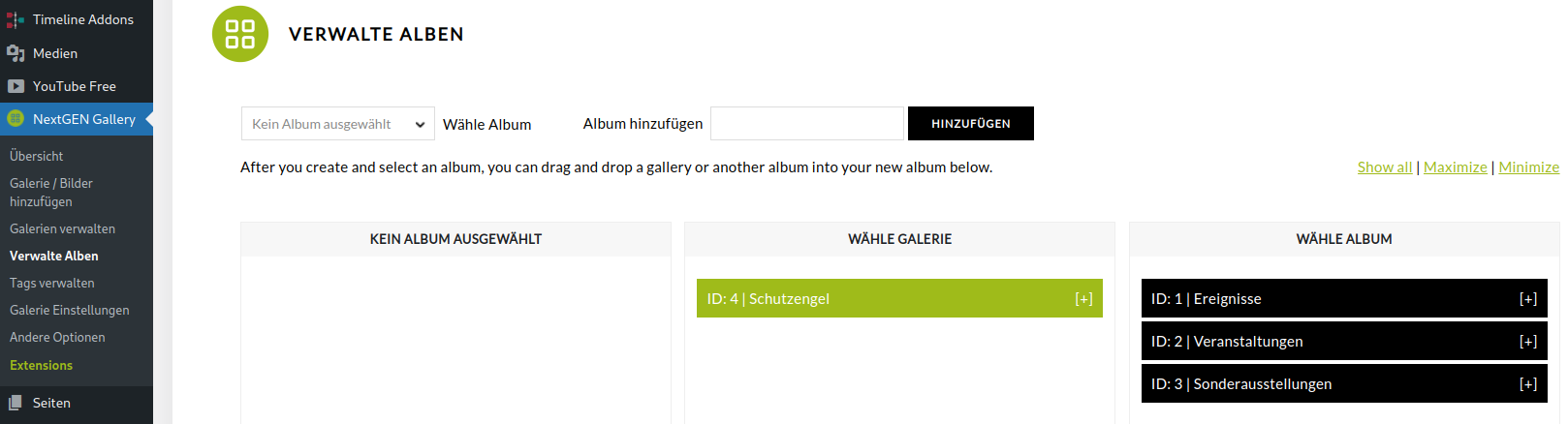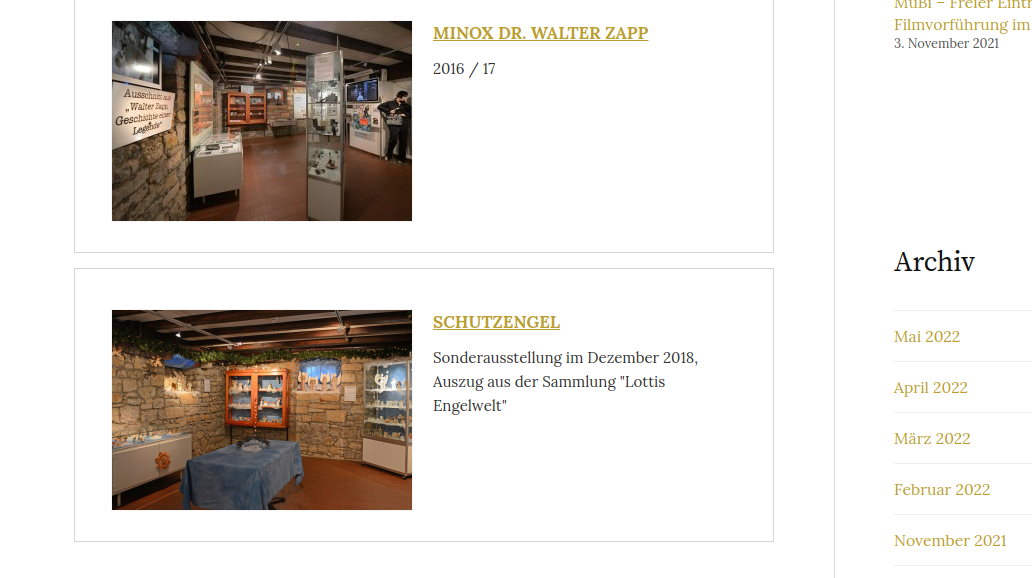Unter Bild & Ton > Bildergalerie sehen wir eine Auflistung diverser Galerien. Diese sind in sog. Alben unterteilt (Sonderausstellungen, Ereignisse, Veranstaltungen etc.)
Um solche Galerien zu erstellen, klicke ich auf den entsprechenden Punkt in der linken Seitenleiste des Admin-Panels:
Auf der folgenden Seite können wir einen Galerie-Titel vergeben und dann via „Create Selected“ die Gallerie erstellen:
danach via Drag & Drop oder den Browse-Knopf Fotos auswählen und mittels dem unten erscheinenden Knopf „Upload xx Files“ hochladen:
Jetzt geht es daran, der Galerie diverse Zusatzverknüpfungen mitzugeben. Wir gehen auf „Galerien verwalten“ in der linken Sidebar:
Wenn wir auf unsere neu erstellte Galerie klicken, kommen wir in deren Detailansicht und klicken auf „Galerie Einstellungen“, damit die Einstellungen ausklappen.
Dort gehen wir erstmal zu „Eine neue Seite erzeugen“ und wählen „Bildergalerie“ als Elternseite. Danach klicken wir „Seite hinzufügen“.
Danach wird das Kästchen „Link zur Seite“ automatisch befüllt.
Danach füllen wir noch eine Beschreibung hinzu und ändern nach Belieben andere felder, die wir mittels „Änderungen speichern“
Das sollte danach in etwa so aussehen:
Jetzt können wir diese Galerie einem Album hinzufügen. Dazu gehen wir in der linken Sidebar unter „Verwalten Alben“:
In der Übersicht müssen wir nun oben ein Album auswählen, z.B. „Sonderausstellungen“. Dann sehen wir welche Galerien dort bereits drin sind (links) und welche noch nirgends drin sind (Mitte):
Neue Galerie rüberschieben und mit „Aktualisiere“ (oben) bestätigen.
Wenn alles richtig gemacht wurde, sollte die neue Galerie jetzt unter Bild & Ton > Bildergalerie zu sehen sein:
Nicht besonders intuitiv, ich weiss. Aber einem geschenkten Gaul schaut man bekanntlich nicht ins Maul (das ist die Gratisversion dieses Plugins und ja, es ist ausbaufähig).